Beste Google Documenten-add-ons voor freelanceschrijvers
Als u een freelanceschrijver bent en Google Documenten(Google Docs) gebruikt om uw projecten te schrijven, bekijk dan deze Google Documenten(Google Docs) -add-ons voor freelanceschrijvers(freelance writers) . Al deze add-ons zijn gratis beschikbaar in de officiële repository, zodat u ze probleemloos kunt installeren. Sommige helpen je een betere schrijver te worden, terwijl je met andere je productiviteit kunt verhogen.

Beste Google Documenten(Docs) -add-ons voor freelanceschrijvers
De beste Google Documenten(Docs) -add-ons voor freelanceschrijvers zijn:
- Scrible Schrijver
- Schrijfgewoonte
- Schrijverskamer
- Hypatia maken
- Gratis afbeeldingen van Pixabay
- sciwheel
- Codeblokken
- OneLook-thesaurus
Lees verder voor meer informatie over deze add-ons.
1] Scrible-schrijver
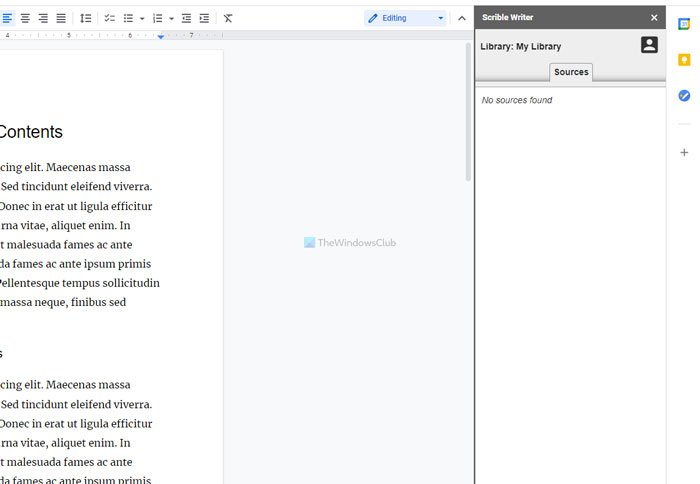
Soms moet je misschien een stukje informatie zoals een blogbericht, pdf -bestand, boek, enz. vermelden. Scrible Writer helpt je al je citaten op één plek te beheren, zodat je ze snel kunt ordenen, bewerken of toevoegen. naar uw document. Het opent een paneel aan de rechterkant, zodat u een ervan kunt controleren en met slechts één klik in het document kunt invoegen. Om deze add-on te gebruiken, moet u een gratis account hebben op de officiële Scrible- website. Download Scrible writer van gsuite.google.com .
2] Schrijfgewoonte

Met Writing Habit kun je bijhouden hoeveel woorden je in een dag of week hebt geschreven, zodat je snel je doel kunt bereiken. Standaard stelt het een aantal woorden in van 1000, maar u kunt dit naar wens verhogen of verlagen. Het beste is dat het wordt geleverd met een donkere modus, zodat u uw statistieken kunt blijven controleren wanneer de donkere modus is ingeschakeld in Google Documenten(dark mode is enabled in Google Docs) . U wordt niet gevraagd om afzonderlijk een account aan te maken, maar u moet toegang tot uw documenten verlenen om het aantal woorden bij te houden. Download Schrijfgewoonte van gsuite.google.com(Habit) . _(gsuite.google.com)
3] Schrijverskamer
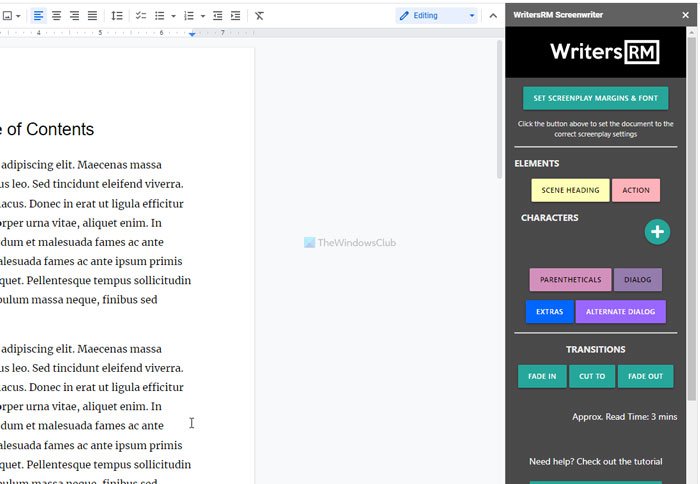
Verschillende mensen gebruiken Google Documenten(Google Docs) om verschillende projecten te schrijven, en als je het gebruikt om het scenario te schrijven, zou deze extensie een geweldige aanvulling zijn. Of je nu een team hebt of alleen werkt, je kunt deze add-on gebruiken om een beter scenario te schrijven. Hiermee kunt u alle tekens, dialogen, koppen, enz. beheren, zodat er niets ontbreekt. Alle opties zijn zichtbaar aan de rechterkant, zodat u binnen enkele ogenblikken een personagenaam of scène kunt invoegen. Download Writers Room van gsuite.google.com .
4] Hypatia creëren
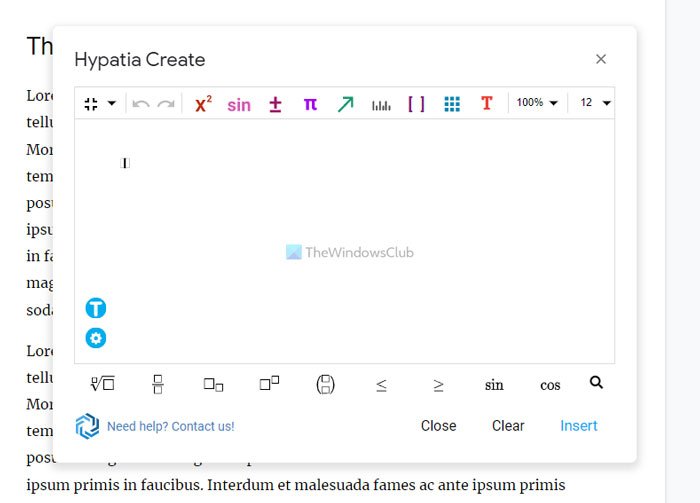
Het invoegen van wiskundige vergelijkingen kan een taak zijn, omdat er veel dingen zijn waarmee u rekening moet houden. Als u echter Hypatia Create gebruikt , wordt het gemakkelijker voor u omdat u niet alles handmatig hoeft te schrijven. Met deze add-on voor Google Documenten(Google Docs) kunt u uw wiskundige vergelijkingen typen met bepaalde items, zodat u ze snel in uw document kunt invoegen. Tijdens het schrijven van een schoolproject moet je misschien dergelijke dingen invoeren om het project te verrijken. In die situaties kan Hypatia Create handig voor je zijn. Download Hypatia Create van gsuite.google.com .
5] Pixabay Gratis afbeeldingen
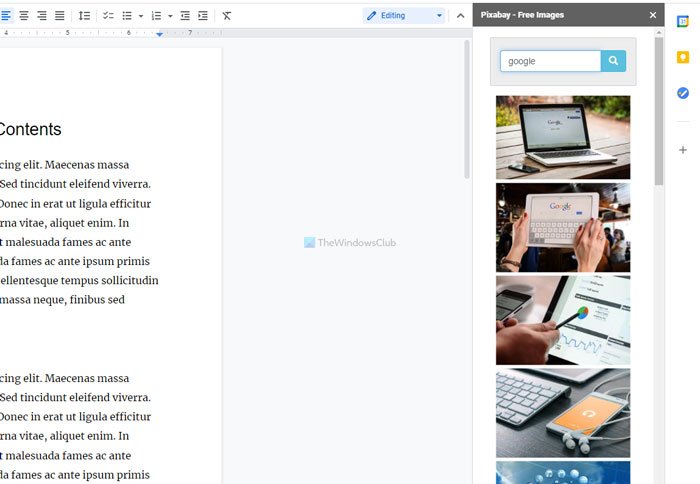
Een afbeelding zegt meer dan duizend woorden - als je in die woorden gelooft, weet je misschien al dat Pixabay een van de beste gratis stockfotosites is om afbeeldingen te downloaden(best free stock photography sites to download images) . Met andere woorden, ze stellen je in staat om foto's te downloaden en ze te gebruiken op sociale-mediawebsites of je blog. Als u die afbeeldingen vaak gebruikt, kan de add-on voor gratis afbeeldingen van Pixabay voor (Pixabay Free Images)Google Documenten(Google Docs) handig voor u zijn. U hoeft de website niet te bezoeken en ernaar te zoeken om een afbeelding te krijgen. In plaats daarvan kunt u deze add-on gebruiken om een afbeelding te vinden zonder het venster van Google Documenten snel te verlaten. (Google Docs)Download gratis(Download Pixabay Free) afbeeldingen van Pixabay van gsuite.google.com .
6] Sciwheel
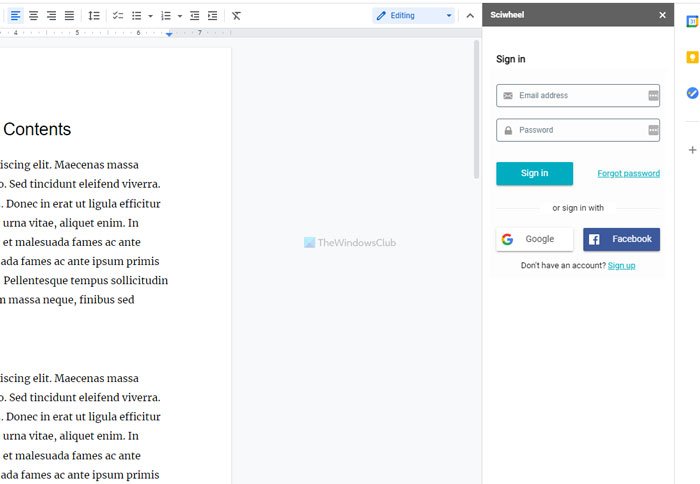
Hoewel Scrible Writer je helpt citaten toe te voegen, biedt dat niet zoveel stijlen als Sciwheel . Volgens de officiële verklaring biedt het meer dan 7000 verschillende stijlen en zijn ze gratis beschikbaar. Net als Scrible Writer moet u een account hebben om alle referenties vanaf één plek te beheren. Over beheer gesproken, het laat je citaten toewijzen aan een bepaald project, tags maken, enz. Aan de andere kant kun je bronnen sorteren op verschillende filters om de gewenste snel te vinden. Download Sciwheel van gsuite.google.com .
7] Codeblokken
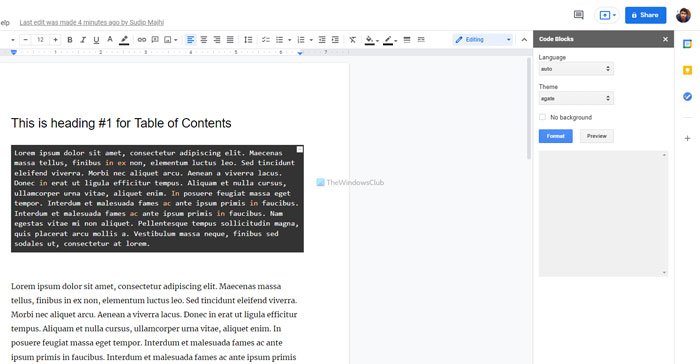
Als u vaak codes invoegt in uw Google Docs - document, heeft u mogelijk al problemen ondervonden. De add-on Code Blocks minimaliseert deze problemen en stelt u in staat om elke taal binnen enkele ogenblikken in te voegen. Niet alleen codes, maar u kunt ook een gewone alinea aanpassen met verschillende gegeven stijlen. Om een sectie of regels code op te maken, kunt u de taal kiezen of deze op automatisch instellen, een thema selecteren en op de knop Opmaak(Format) klikken. Aan de andere kant kunt u controleren hoe het eruit ziet door ook op de knop Voorbeeld(Preview) te klikken. Download(Download Code Blocks) codeblokken van gsuite.google.com .
8] OneLook-thesaurus
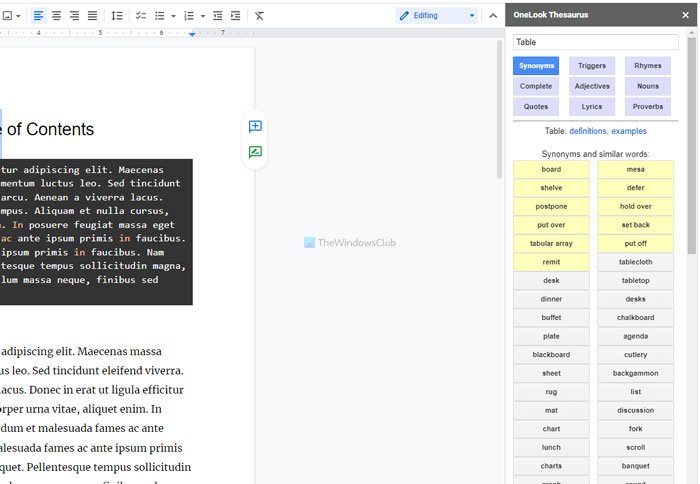
OneLook Thesaurus is een van de beste thesaurus-add-ons voor Google Documenten(Google Docs) waarmee u binnen enkele ogenblikken synoniemen kunt vinden. Soms wil je om de een of andere reden wat zware woorden gebruiken of je woordenschat verbeteren. In die situaties kan OneLook Thesaurus een grote hulp voor u zijn. Om deze add-on te gebruiken, moet u het woord selecteren en op het Synoniemen(Synonyms) -blok klikken. Vervolgens toont het alle add-ons in een lijstweergave. U kunt elk woord kiezen naar uw wens, en dat past in uw schrijven. Download OneLook Thesaurus van gsuite.google.com .
Dit zijn enkele van de beste add-ons voor Google Documenten(Google Docs) voor freelanceschrijvers. Hoop dat ze je veel zullen helpen.
Lezen: (Read: )Hoe de ontbrekende Toolbar terug te krijgen in Google Documenten(How to get back the missing Toolbar in Google Docs)
Related posts
Tekst roteren in de Google Spreadsheets-webapp
Hoe u in enkele minuten een Drop Cap in Google Documenten kunt maken
Fix Google Docs Spellingcontrole werkt niet goed
Tekstvak invoegen in Google Documenten
Hoe u Google Presentaties kunt laten doorlopen zonder te publiceren
Een vervolgkeuzelijst maken en wijzigen in Google Spreadsheets
Een scenario schrijven in Google Documenten
Er is een browserfout opgetreden bericht - Google Docs op Chrome
Bijschrift toevoegen aan afbeeldingen in Google Documenten
Een Gantt-diagram maken in Google Spreadsheets
Een watermerk toevoegen in Google Documenten
Inhoudsopgave invoegen in Google Documenten
Google Docs-sneltoetsen voor pc met Windows 11/10
Een hangende inspringing maken in Microsoft Word en Google Docs
Citaten en verwijzingen toevoegen in Google Documenten
Een rand toevoegen in Google Docs
Beste CV-sjablonen voor Google Documenten om professionele cv's te maken
Hoe de ruimte in Google Documenten te verdubbelen
Koptekst, voettekst en voetnoot gebruiken in Google Documenten
Afbeeldingen in lagen plaatsen en groeperen in Google Documenten
